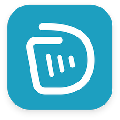
暂无资源
TunesKitiPhoneDataRecovery是一款专为iphone手机用户准备的iphone数据恢复软件。专门用来iphone系列用户准备的数据恢复工具TunesKitiPhoneDataRe...
基本信息
评分 8
TunesKitiPhoneDataRecovery是一款专为iphone手机用户准备的iphone数据恢复软件。专门用来iphone系列用户准备的数据恢复工具TunesKitiPhoneDataRecovery该软件可以从iOS设备、iTunes备份和iCloud备份中轻松、快速地恢复在各种场景中丢失的所有类型的数据。100%安全、简单、顺畅。有需要的用户欢迎来gz85下载站下载~
操作系统:Windows10,8,7,Vista,XP
处理器:1GHz处理器,或以上
RAM:256兆字节或更高的RAM
免费硬盘空间200MB或以上
其他:iOS11.4或前者
3个简单步骤快速恢复iPhone/iPad/iPodtouch丢失的数据
使TunesKitiPhone数据恢复在所有iOS数据恢复解决方案中脱颖而出的是它在iPhone、iPad和iPodtouch上恢复丢失和删除文件的最快的速度。只需要三个简单的步骤,就可以将所有丢失的数据返回到iOS设备:选择数据恢复模式、扫描和预览丢失的数据、选择和恢复所需的文件。
在各种数据丢失情况下挽救删除的iOS文件
iPo/iPad/iPod触摸数据丢失的原因各不相同。无论如何,TunesKitiPhoneData.veryforWindows都会完整地为您从任何场景中恢复过来,包括错误删除、iOS升级失败、设备损坏、密码锁定、越狱错误、系统崩溃、病毒攻击、不正确操作、屏幕断开、设备lOST、工厂重置等。
数据丢失情况
最大程度地恢复所有数据类型
作为iPhone最有效的数据恢复软件,TuneSKEKiPhone数据恢复能够从iOS设备中检索多达20种丢失的数据,包括联系人、SMS、iMyScript、照片、视频、便笺、呼叫、WhatsApp/Kik/vibe消息、语音备忘录、Safari书签、提醒、日历等等。
恢复模式
从iPhone/iTunes/iCloud备份中检索丢失的文件
由于应用于TuneStKEiPhone数据恢复的最先进的数据恢复技术,可以根据不同的数据丢失情况,以3种智能恢复模式查找所有被删除的数据。对于意外删除,可以直接从IE设备恢复丢失的数据。对于设备损坏,您可以轻松地从iTunes或iCloud备份还原文件。这是最全面的iPhone数据恢复,你可以找到最好的恢复结果。
完全兼容所有的iOS设备
除了在iPhone/iPad/iPod触摸无损上保存所有数据类型的强大能力之外,TunesKitiPhoneDataRecovery对于Windows的数据恢复也是高度评价的,因为它与最新的iOS11.4的iOS设备完全兼容,包括iPhoneX、iPhone8、iPad4、iPadPro,iPadAir,iPodTouch5等等。
从iOS设备直接恢复丢失数据
如果你的设备可以正常启动,但是你从来没有备份你的数据到iTunes或iCloud,这个方法是高度推荐的。它适用于数据丢失的情况:意外删除、密码锁定、屏幕断开等。
步骤1将iOS设备连接到PC
首先,将iPhone和iPad/iPod触摸连接到电脑上。从iOS设备上的弹出窗口点击“信任”按钮,这样TunesKitiPhone数据恢复就可以访问设备上的数据。
一旦计算机被授权,双击TuneSKEKiPhone数据恢复为Windows图标在计算机上启动它。然后从主界面中选择第一个“从iOS恢复”模式。之后,它会自动检测你的iOS设备,以验证它是否正确连接。
注意:您应该安装最新版本的iTunes,以便成功地恢复数据。此外,在运行TuneStKeiPhone数据恢复时,最好不要启动iTunes。要关闭iTunes中的自动同步,您应该导航到Preferences>Devices>防止iPod、iPhone和iPad自动同步。
步骤2扫描和预览iPhone/iPad/iPod上丢失的数据
一旦TunesKitData.veryforiPhone成功检测到您的iOS设备,它将在窗口中显示所有文件类型,让您选择要恢复的类型。然后点击“扫描”按钮,它将开始扫描你iPhone、iPad或iPodtouch上所有删除的文件。整个扫描时间主要取决于您的设备上的文件量。
步骤3从iPhone/iPad/iPodtouch中选择并恢复删除的文件
一旦扫描完成,所有可恢复文件将被列在类别中,如上所示。然后您可以通过逐个单击选项卡来查看每一列中的所有项。您还可以通过在窗口右上角的搜索框中输入关键字来筛选特定文件。然后选择要还原的目标文件,然后单击“恢复”按钮以立即将它们返回到计算机。